

Les flux RSS expliqués aux enfants. Tutoriel google formulaire GIT. 7 bonnes pratiques pour réussir vos présentations PowerPoint - Powerpoint, Informatique & Bureautique. Chaque diapositive doit faciliter la compréhension du public et permettre une meilleure mémorisation.

En aucun cas, le contenu de la présentation doit servir d'aide-mémoire rassurant pour le présentateur. > 1. Clarifier l'objectif En tout premier lieu, clarifier l'objectif de la présentation. Questionnez-vous sur l'auditoire : Qui est-il ? Questionnez-vous sur le sujet à traiter : Est-il d'actualité ? Questionnez-vous sur le contexte : Est-il favorable ? Questionnez-vous sur l'orateur : Quel est mon degré d'implication ? > 2. Une fois l'objectif clarifié, organisez le contenu de votre présentation.
Divisez votre présentation en épisodes cohérents et faciles à comprendre. Présentez un sommaire pour indiquer les grandes étapes, s'y référer au début de chaque partie. > 3. . « Une image vaut 1000 mots ». Une image doit porter ou renforcer le message à transmettre. Ces quelques conseils sont illustrés dans l'exemple qui suit où, en quatre étapes, nous avons transformé l'impact d'une diapositive. Mode opératoire Access. Astuces Powerpoint 2010 : quadrillage, repères et affichage - Fiche pratique Powerpoint. Quadrillage et repères Si vous avez de nombreuses puces à aligner avec du texte ou des paragraphes, il est utile de mettre en fonds de votre diapositive le quadrillage pour vérifier la justesse de vos alignements et d'afficher légalement les repères de page.Allez sous l'onglet Affichage et cocher Quadrillage.
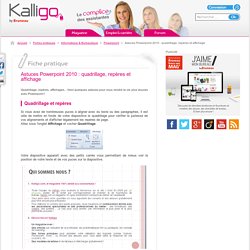
Votre diapositive apparaît avec des petits carrés vous permettant de mieux voir la position de votre texte et de vos puces sur la diapositive. Vous pouvez également ajuster la taille de ces carrés en fonction de votre police (petite, grosse) : pour cela retourner sur l'onglet Affichage et cliquer tout en bas d'Afficher avec votre souris pour faire apparaître une fenêtre. Vous pouvez alors jouer avec le nombre de carrés par grille : De même, pour afficher les repères de la diapositive, pensez à cocher la case devant Repères sous le même onglet Affichage vu ci-dessus, vous obtiendrez les repères verticaux et horizontaux de votre diapositive :
STGCFE : Tutoriaux. Créer une zone de chalandise en 3 clics. Résultat en vidéo : Comment faire : Pour réaliser une représentation graphique sommaire d'une zone de chalandise il vous faudra : Moins de 5 minutes (vidéo de preuve à l'appui !)
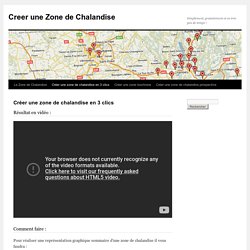
;La liste des adresses ou des codes postaux des clients du point de vente dans un tableur;Un compte Google Docs (facultatif, mais vous pouvez vous créer un compte, c'est gratuit, et cela vous permettra de sauvegarder votre travail); Étape 1 : Les adresses/Les codes postaux Ouvrez une nouvelle feuille de calcul sur Google Docs, (ou ouvrez une nouvelle feuille dans ce document) Collez vos adresses ou vos codes postaux dans une colonne (dédoublonnés ou non, cela n'a pas d'importance). Si vous avez uniquement les codes postaux (c'est peut être mieux !)
Dans la colonne B ajoutez simplement "France" à chaque ligne. Dans la colonne C ajoutez "=CONCATENATE(A2;" ";B2)" dans le cas ou votre premier code postal est en case A2 et que France est en case B2. Étape 2 : le rendu Sélectionnez toute la colonne C. Pack Logiciels Libres de l'Entreprise. Menu Pack Logiciels Libres de l'Entreprise • 2013 • Mentions légales Votre navigateur ne supporte pas Javascript, certaines fonctionnalites ne s'afficheront pas comme prevu Accueil > Logiciels > Gestion de Projet > GanttProject.
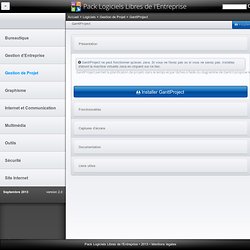
Cours Powerpoint 2010 gratuit et animé Alain Pire. Convertisseur Vidéo en Ligne - convertir des vidéos en MP4, AVI, MPEG, FLV, 3GP. "Pour rire" Comment réussir ses diaporamas de présentation. 21 oct. 2009 Que ce soit pour effectuer un exposé, illustrer une conférence, ou enrichir ses cours d’un support visuel, les diaporamas numériques sont vite devenus incontournables : rapides à créer, ils permettent de projeter simplement image, texte, sons et vidéos en complément d’une présentation orale.
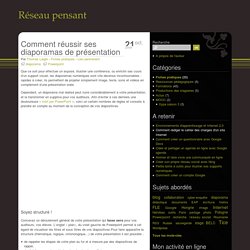
Cependant, un diaporama mal réalisé peut nuire considérablement à votre présentation, et la transformer en supplice pour vos auditeurs. Afin d’éviter à ces derniers une douloureuse « mort par PowerPoint », voici un certain nombres de règles et conseils à prendre en compte au moment de la conception de vos diapositives. Soyez structuré ! Concevez un déroulement général de votre présentation qui fasse sens pour vos auditeurs, vos élèves. Soyez clair ! On a souvent tendance à vouloir faire rentrer le maximum d’informations dans chaque diapositive au risque de noyer les informations importantes. Soyez visuel ! Soyez lisible ! Réalisation d'un diaporama avec PowerPoint.
Voir aussi : Exposé à l'aide de fiches | transparentsInsertion de sons et vidéos avec PowerPointExemples de diapositives Sur cette page : Contenu | Design | Courriel.
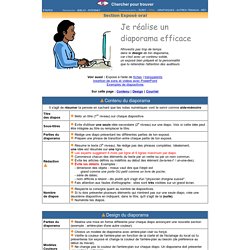
Diapo : Introduction à la qualité. LE NUMÉRIQUE POUR ENSEIGNER ET APPRENDRE.
Logiciels libres. Openoffice. OUTILS. Access. Marchandisage. Logiciels d'enquête. Word. Powerpoint. Réseaux et travail collaboratif. Excel.